win10自带的便签在哪里 win10如何使用便签功能
win10自带的便签在哪里,Win10自带的便签是一款非常方便实用的工具,它能够帮助我们记录重要的事项和备忘信息,在Win10操作系统中,我们可以很容易地找到便签应用程序,并且使用起来也非常简单。只需点击开始菜单,然后在应用程序列表中找到便签图标,点击即可打开。通过便签我们可以随时记录下需要记住的事情,无论是工作任务、购物清单,还是随手记录的灵感。同时便签还支持设置提醒功能,帮助我们及时处理待办事项。无论是在办公室工作还是日常生活中,Win10自带的便签都能成为我们的得力助手。
解决方法:
方法一:
1、在Windows10系统,我们依次点击“开始/Sticky Notes”菜单项。
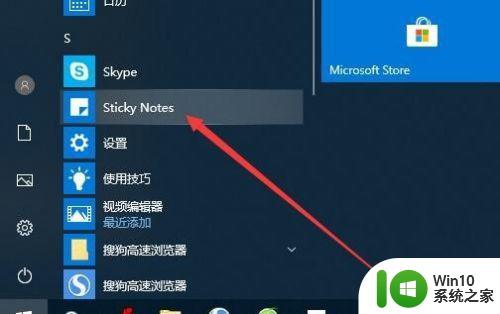
2、这时就会打开Windows10的便签了,其操作方法与原来的Windows7系统是完全一样的。

方法二:
1、我们也可以在Windows10桌面,点击左下角的“小娜”搜索图标。
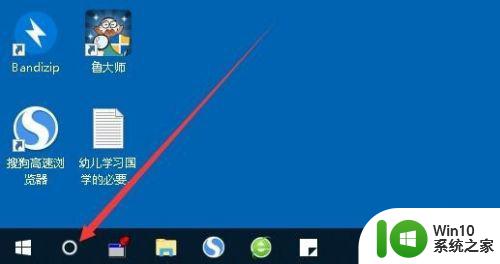
2、然后在弹出的小娜搜索框中输入sticky,接着在上面弹出的菜单中选择Sticky Notes菜单项,也可以快速打开Windows10的便签。
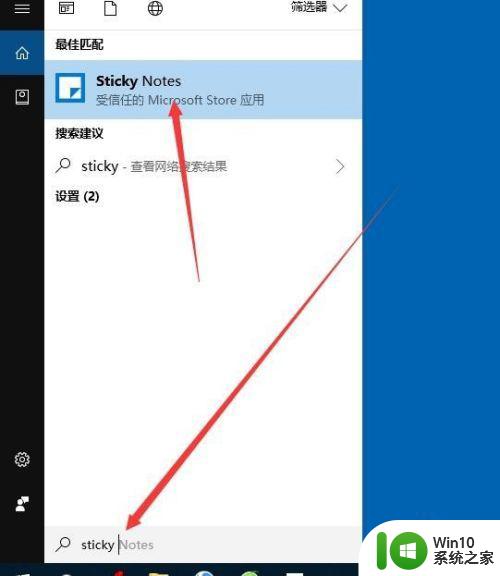
方法三:
1、另外我们也可以右键点击Windows10任务栏的空白位置,然后在弹出菜单中选择“显示Windows Ink工作区按钮”菜单项。
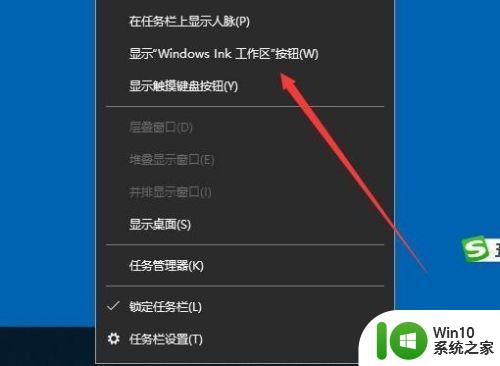
2、接下来就会在任务栏右下角看到Windows工作区的图标。
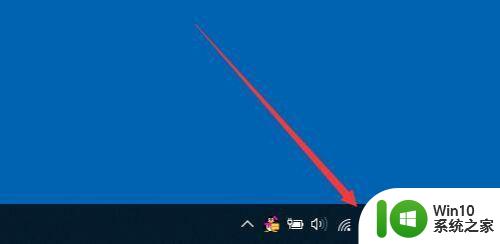
3、点击该图标后,可以在上面的菜单中找到便签的图标,点击后同样可以打开Windows10的便签。
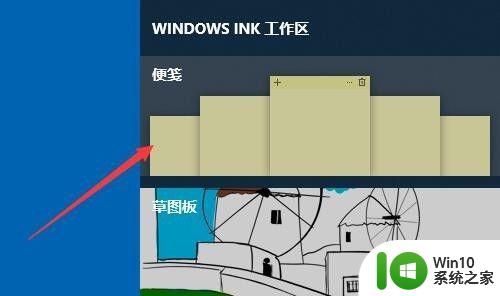
以上就是win10自带的便签在哪里的全部内容,有需要的用户可以按照以上步骤进行操作,希望对大家有所帮助。
win10自带的便签在哪里 win10如何使用便签功能相关教程
- windows10自带的便签怎么打开 Win10如何使用便签功能
- win10系统便签如何调出 win10系统最新版便签在哪里打开
- win10便签在哪里 怎么把便签装入win10
- win10便签快捷键的使用方法 win10便签快捷键的设置方法
- win10打不开便签功能的解决方法 win10便签无法打开怎么解决
- W10便签如何使用 W10系统怎样打开便签
- 把便签固定在win10桌面的方法 win10如何把便签固定桌面
- win10工作区便签如何打开 win10工作区便签怎么用
- win10如何在桌面加便签 win10桌面便签添加方法
- win10升级后便签丢失怎么找回 win10系统如何添加便签
- win10打不开便签功能的解决方法 win10便签功能无法打开的原因是什么
- 让win10桌面显示便签的小技巧 win10桌面如何显示便签
- 蜘蛛侠:暗影之网win10无法运行解决方法 蜘蛛侠暗影之网win10闪退解决方法
- win10玩只狼:影逝二度游戏卡顿什么原因 win10玩只狼:影逝二度游戏卡顿的处理方法 win10只狼影逝二度游戏卡顿解决方法
- 《极品飞车13:变速》win10无法启动解决方法 极品飞车13变速win10闪退解决方法
- win10桌面图标设置没有权限访问如何处理 Win10桌面图标权限访问被拒绝怎么办
win10系统教程推荐
- 1 蜘蛛侠:暗影之网win10无法运行解决方法 蜘蛛侠暗影之网win10闪退解决方法
- 2 win10桌面图标设置没有权限访问如何处理 Win10桌面图标权限访问被拒绝怎么办
- 3 win10关闭个人信息收集的最佳方法 如何在win10中关闭个人信息收集
- 4 英雄联盟win10无法初始化图像设备怎么办 英雄联盟win10启动黑屏怎么解决
- 5 win10需要来自system权限才能删除解决方法 Win10删除文件需要管理员权限解决方法
- 6 win10电脑查看激活密码的快捷方法 win10电脑激活密码查看方法
- 7 win10平板模式怎么切换电脑模式快捷键 win10平板模式如何切换至电脑模式
- 8 win10 usb无法识别鼠标无法操作如何修复 Win10 USB接口无法识别鼠标怎么办
- 9 笔记本电脑win10更新后开机黑屏很久才有画面如何修复 win10更新后笔记本电脑开机黑屏怎么办
- 10 电脑w10设备管理器里没有蓝牙怎么办 电脑w10蓝牙设备管理器找不到
win10系统推荐
- 1 萝卜家园ghost win10 32位安装稳定版下载v2023.12
- 2 电脑公司ghost win10 64位专业免激活版v2023.12
- 3 番茄家园ghost win10 32位旗舰破解版v2023.12
- 4 索尼笔记本ghost win10 64位原版正式版v2023.12
- 5 系统之家ghost win10 64位u盘家庭版v2023.12
- 6 电脑公司ghost win10 64位官方破解版v2023.12
- 7 系统之家windows10 64位原版安装版v2023.12
- 8 深度技术ghost win10 64位极速稳定版v2023.12
- 9 雨林木风ghost win10 64位专业旗舰版v2023.12
- 10 电脑公司ghost win10 32位正式装机版v2023.12